安卓手机怎么连接电脑?安卓手机连接电脑教程
时间:2014-11-03
小编:三三乐园
阅读:
现在,市场出售的很多安卓手机都是不能直接连接电脑的,小编所使用的三星手机就是这样,所以,很多安卓手机的用户想要连接电脑的时候,都费了很大的功夫。现在,我们就一起来看看安卓手机连接电脑的教程吧,了解了教程对以后的帮助会很大哦。

安卓手机连接电脑教程
第一次使用安卓手机连接电脑时都会问这样的问题,手机连接到电脑上之后只提示正在充电,而没有提示其他的连接问题,那么安卓智能手机怎么连接电脑呢?首先我们要打开我们手机设置中的开发人员选项中的USB调试,将后面的方框打上勾,然后再将我们的手机将电脑进行连接,这个时候电脑就开始识别我们的手机了,同时安装我们手机所对应的驱动,驱动安装成功之后就成功连接了。如果想要查看手机SD卡中的内容的话,就打开手机下拉菜单(按住屏幕的正上方向下拖动出现)中的USB以连接选项,然后选择打开USB存储设备,过一会就可以在电脑上看到你的SD的盘符了。
还有一种方法是在你的电脑上安装豌豆荚、91手机助手等第三方手机助手工具,打开我们的安卓智能手机的USB调试,然后连接电脑,打开豌豆荚等手机助手,这些软件会自动识别我们的手机,并安装相应的驱动。
如果你是想要安装一些软件游戏之类的程序的话,请先将系统设置安全选项下的未知源后面的框打勾,不然是无法安装除Google商店里面的程序之外的内容的。安装程序的话在电脑成功与手机助手连接成功之后,在手机助手里面搜寻你需要的软件游戏点击安装即可。
如果大家在使用安卓手机的时候,也有遇到其他的问题,或者是想要了解更多安卓手机的基础知识,或者是各个系统的升级方法,都可以来我们三三乐园的教程频道查询哦。
热门阅读
-
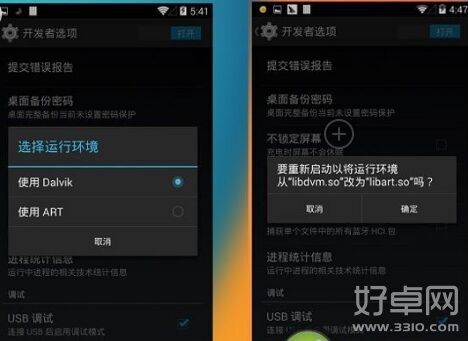 安卓手机的art模式是什么?有什么用?
安卓手机的art模式是什么?有什么用?
阅读:470
-
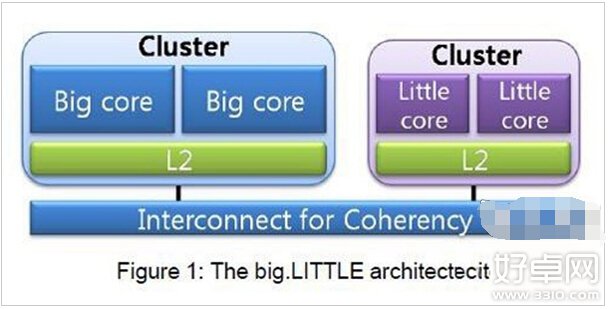 big.LITTLE是什么 什么是big.LITTLE架构
big.LITTLE是什么 什么是big.LITTLE架构
阅读:361
-
 安卓5.0自动加密是什么意思?安卓5.0自动加密该如何设置?
安卓5.0自动加密是什么意思?安卓5.0自动加密该如何设置?
阅读:503
-
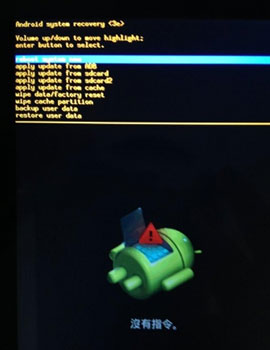 recovery模式怎么进入 recovery指令教程
recovery模式怎么进入 recovery指令教程
阅读:1295
-
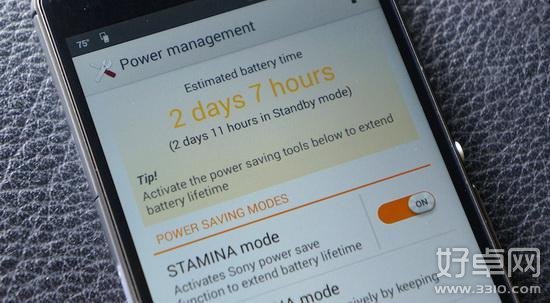 智能手机自带省电模式正确使用方法
智能手机自带省电模式正确使用方法
阅读:382
